在本章中,我们将讨论如何在Word 2010中插入空白页.空白页是一个页面上没有任何文本或任何其他内容.本章还将使您了解如何从Microsoft Word文档中删除空白页.
插入空白页
以下是简单的步骤在单词文档中插入空白页.
步骤1 : 将插入点放在要插入空白页的文本之前.
步骤2 : 点击插入标签,然后点击页面组中的空白页按钮.
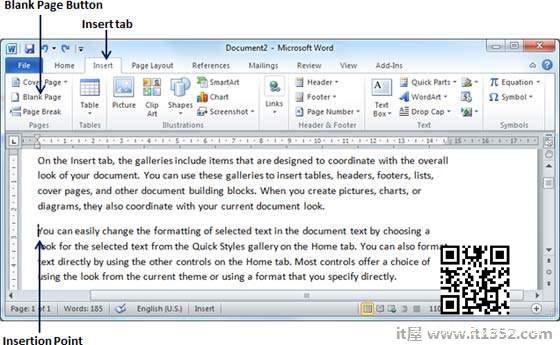
Word插入一个新的空白页面,并将分页后的所有文本移动到新页面.
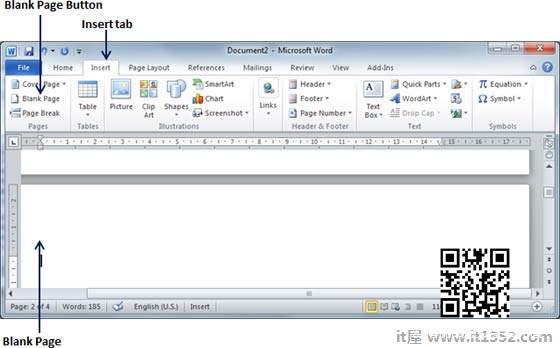
删除空白页
以下步骤将有助于您从Word文档中删除空白页.
步骤1 : 单击主页选项卡,然后单击段落组中可用的显示/隐藏&参数; 段落标记按钮,或者只需按 Ctrl + Shift + * 键.这将显示所有分页符,如下所示 :
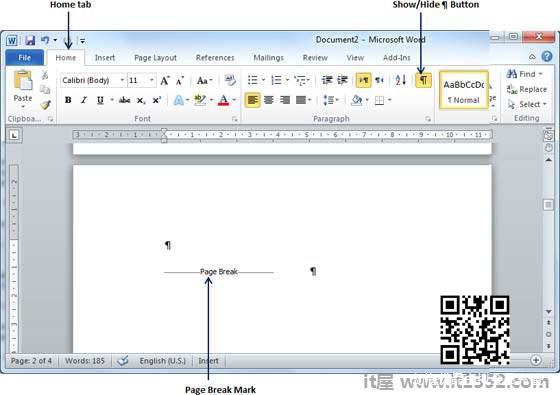
第2步 : 在空白页上的分页符标记之前立即带上光标,然后按删除键.这将删除空白页面,您可以再次单击显示/隐藏¶ 段落标记按钮以隐藏所有段落标记.